Zignoruj oszustwo "Your MAC has been blocked due to suspicious activity!"
Wirus MacZnany również jako: Oszustwo wsparcia technicznego Your MAC has been blocked due to suspicious activity!
Otrzymaj bezpłatne skanowanie i sprawdź, czy twój komputer jest zainfekowany.
USUŃ TO TERAZAby korzystać z w pełni funkcjonalnego produktu, musisz kupić licencję na Combo Cleaner. Dostępny jest 7-dniowy bezpłatny okres próbny. Combo Cleaner jest własnością i jest zarządzane przez RCS LT, spółkę macierzystą PCRisk.
Jak usunąć aplikacje zaprojektowane do promowania takich oszustw jak "Your MAC has been blocked due to suspicious activity!" z Mac?
Czym jest oszustwo "Your MAC has been blocked due to suspicious activity!"?
Zwykle oszuści odpowiedzialni za oszustwa związane z pomocą techniczną twierdzą, że oferują legalne usługi pomocy technicznej. Ich strony internetowe wyświetlają fałszywe powiadomienia o wirusach informujące, że urządzenie jest zainfekowane wirusem lub istnieje inny problem, który należy natychmiast rozwiązać. Głównym celem takich oszustw jest nakłonienie niczego nie podejrzewających użytkowników do zadzwonienia pod podany numer, a następnie zapłacenia pieniędzy za niepotrzebne oprogramowanie, usługi lub zapewnienie zdalnego dostępu do komputera. Warto zauważyć, że użytkownicy celowo nie odwiedzają oszukańczych witryn pomocy technicznej. Zwykle strony te są otwierane za pośrednictwem podejrzanych reklam, witryn internetowych lub zainstalowanych potencjalnie niechcianych aplikacji (PUA).
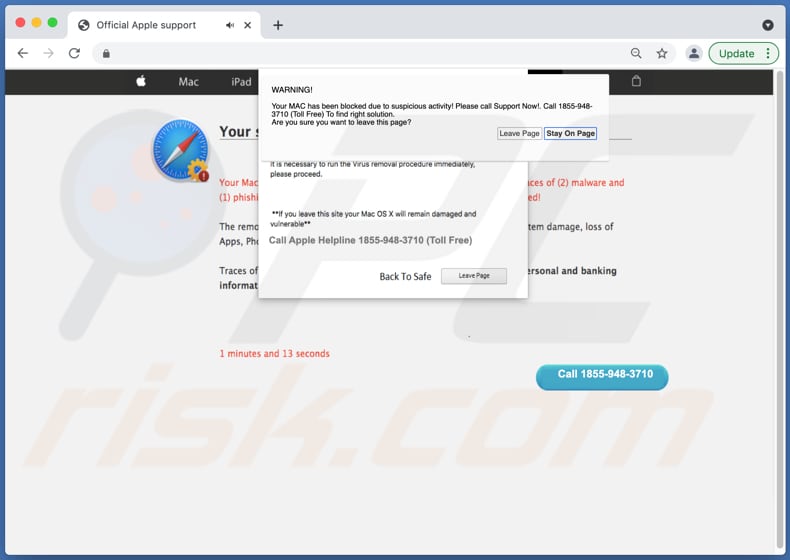
Ta oszukańcza witryna wyświetla fałszywe powiadomienie o wirusie informujące, że komputer odwiedzającego został zablokowany z powodu podejrzanej aktywności oraz jest zainfekowany wirusami i innymi złośliwymi aplikacjami. Zachęca do zadzwonienia pod numer 1855-948-3710 w celu natychmiastowego usunięcia wirusów i twierdzi, że zamknięcie tej witryny spowoduje uszkodzenie i podatność komputera na zagrożenia. Zwykle oszuści stojący za oszustwami związanymi z pomocą techniczną próbują nakłonić użytkowników do zapłacenia pieniędzy za niepotrzebne i (lub) fałszywe oprogramowanie lub usługi lub do zapewnienia zdalnego dostępu do swoich komputerów. Ważne jest, aby wiedzieć, że oszuści mogą wykorzystywać udostępniony zdalny dostęp do kradzieży danych osobowych lub finansowych (np. danych karty kredytowej, numeru ubezpieczenia społecznego, danych logowania) lub infekować komputery malware (np. ransomware, trojanami) lub instalować inne niechciane oprogramowanie (np. górnik kryptowaluty, adware). Warto wspomnieć, że większość oszukańczych witryn pomocy technicznej podszywa się pod oficjalne witryny Apple, Microsoft lub innych firm. W taki czy inny sposób te strony należy zignorować – wszystkie wirusy i powiadomienia o błędach, które wyświetlają, są fałszywe.
Jak wspomniano w pierwszym akapicie, oszukańcze strony pomocy technicznej i inne zwodnicze witryny są rzadko odwiedzane celowo. Zwykle te strony są promowane za pośrednictwem innych witryn tego rodzaju, zwodniczych reklam lub PUA. PUA mogą być zaprojektowane do zbierania danych przeglądania i innych informacji, a także do generowania reklam. Często atakują adresy protokołu internetowego, adresy odwiedzanych stron, wprowadzone zapytania wyszukiwania, geolokalizacje itp. W niektórych przypadkach aplikacje tego rodzaju mogą uzyskać dostęp do poufnych informacji (takich jak dane karty kredytowej, hasła). Ponadto, zebrane informacje mogą być sprzedawane stronom trzecim (potencjalnie cyberprzestępcom) lub można na nich zarabiać w inny sposób. Przykłady reklam generowanych przez PUA to kuponowe, banerowe, ankietowe, pop-up. Problem z tymi reklamami polega na tym, że promują podejrzane witryny. W niektórych przypadkach mogą powodować pobrania, instalacje niechcianych aplikacji, uruchamiając określone skrypty.
| Nazwa | Oszustwo wsparcia technicznego Your MAC has been blocked due to suspicious activity! |
| Typ zagrożenia | Phishing, oszustwo, malware Mac, wirus Mac |
| Fałszywa obietnica | Komputer Mac jest zablokowany i zainfekowany wirusami orsaz inną złośliwą aplikacją |
| Powiązana domena | windows10alertsystemmalfunction.100-24-167-142.plesk[.]page |
| Nazwy wykrycia | Fortinet (Malware), Kaspersky (Phishing), Netcraft (złośliwy), Pełna lista (VirusTotal) |
| Obsługiwany adres IP | 100.24.167.142 |
| Objawy | Twój Mac staje się wolniejszy niż normalnie, widzisz niechciane reklamy pop-up, jesteś przekierowywany na podejrzane witryny. |
| Metody dystrybucji | Zwodnicze reklamy pop-up, instalatory bezpłatnego oprogramowania (sprzedaż wiązana), fałszywe instalatory Flash Player, pobrania pliku torrent. |
| Zniszczenie | Śledzenie przeglądania internetu (potencjalne problemy prywatności), wyświetlanie niechcianych reklam, przekierowania na podejrzane witryny, utrata prywatnych informacji. |
| Usuwanie malware (Windows) |
Aby usunąć możliwe infekcje malware, przeskanuj komputer profesjonalnym oprogramowaniem antywirusowym. Nasi analitycy bezpieczeństwa zalecają korzystanie z Combo Cleaner. Pobierz Combo CleanerBezpłatny skaner sprawdza, czy twój komputer jest zainfekowany. Aby korzystać z w pełni funkcjonalnego produktu, musisz kupić licencję na Combo Cleaner. Dostępny jest 7-dniowy bezpłatny okres próbny. Combo Cleaner jest własnością i jest zarządzane przez RCS LT, spółkę macierzystą PCRisk. |
Podsumowując, oszuści stojący za oszustwami związanymi z pomocą techniczną próbują wyłudzić pieniądze, uzyskać informacje, które mogłyby zostać wykorzystane do kradzieży tożsamości, dokonywania nieautoryzowanych zakupów, transakcji itp. lub rozpowszechniania złośliwego oprogramowania. Więcej przykładów podobnych oszustw to "We Have Detected A Potential Risk Of Unsecured Connection", "Mac OS Alert" i "Mac Repair Center". Cechą wspólną większości z nich jest to, że mają wyglądać jak legalne strony internetowe i udostępniać numer umożliwiający kontakt z oszustami podszywającymi się pod techników znanych firm. Inną powszechną rzeczą jest to, że użytkownicy nie mogą zamknąć tych stron bez zamknięcia całej przeglądarki za pomocą Monitora aktywności. Zaleca się, aby nie przywracać poprzednio zamkniętej sesji po zamknięciu podejrzanych witryn za pośrednictwem Monitora aktywności.
Jak potencjalnie niechciane aplikacje zostały zainstalowane na moim komputerze?
Bardzo często PUA są dystrybuowane poprzez dołączenie ich do innych programów. Innymi słowy, oferowanie ich pobrania lub zainstalowania w programach do pobierania, instalatorach innych programów. Zwykle oferty te można odrzucić przed zakończeniem pobierania i instalacji. Użytkownicy mogą to zrobić, zmieniając „Zaawansowane", „Własne", „Niestandardowe" lub inne ustawienia lub odznaczając zaznaczone pola wyboru, które wspominają o dodatkowych pobraniach i instalacjach. Gdy użytkownicy pobierają i instalują programy, które są dołączone do PUA bez dokonywania jakichkolwiek zmian, wyrażają zgodę na pobranie i zainstalowanie tych aplikacji. Czasami użytkownicy powodują niechciane pobieranie i instalacje, klikając reklamy, które mogą uruchamiać określone skrypty.
Jak uniknąć instalacji potencjalnie niechcianych aplikacji?
Nie zaleca się ufania aplikacjom ani plikom pobieranym z nieoficjalnych witryn oraz za pośrednictwem klientów torrent, eMule i innych sieci peer-to-peer, zewnętrznych programów do pobierania ani używania zewnętrznych instalatorów do instalowania jakichkolwiek aplikacji. Powszechne jest, że wyżej wymienione źródła lub narzędzia są używane do dystrybucji niechcianych, potencjalnie złośliwych plików i aplikacji. Oprogramowanie i pliki należy pobierać za pośrednictwem bezpośrednich linków oraz z oficjalnych stron internetowych (lub App Store). Ponadto, programy pobierania i instalatory z „Niestandardowymi", „Zaawansowanymi" (lub innymi ustawieniami) lub zaznaczonymi polami wyboru powinny być zaznaczone pod kątem dodatkowych aplikacji. Te aplikacje należy odrzucić przed zakończeniem pobierania i instalacji. Nie należy również ufać reklamom na podejrzanych stronach. Reklamy te mogą być przeznaczone do promowania podejrzanych stron, potencjalnie złośliwych aplikacji. Niechciane, podejrzane rozszerzenia, dodatki, wtyczki zainstalowane w przeglądarce lub programy tego typu zainstalowane w systemie operacyjnym powinny zostać usunięte/odinstalowane. Jeśli twój komputer jest już zainfekowany PUA, zalecamy wykonanie skanowania za pomocą Combo Cleaner Antivirus dla Windows, aby automatycznie je usunąć.
Tekst w pierwszym okienku pop-up:
WARNING!
Your MAC has been blocked due to suspicious activity! Please call Support Now!. Call 1855-948-3710 (Toll Free) To find right solution.
Are you sure you want to leave this page?
[Leave Page][Stage On Page]
Zrzut ekranu drugiego okienka pop-up na tej stronie:
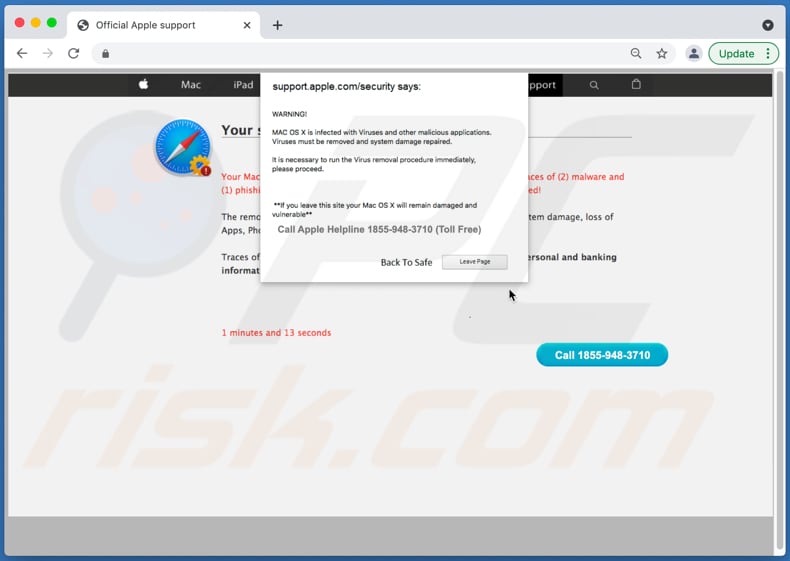
Tekst w tym okienku pop-up:
WARNING!
MAC OS X is infeted with Viruses and other malicious applications.
Viruses must be removed and system damage repaired.It is necessary to run the Virus removal procedure immediately, please proceed.
**If you leave this site your Mac OS X will remain damaged and vulnerable**
Call Apple Helpline 1855-948-3710 (Toll Free)
[Back To Safe][Leave Page]
Natychmiastowe automatyczne usunięcie malware:
Ręczne usuwanie zagrożenia może być długim i skomplikowanym procesem, który wymaga zaawansowanych umiejętności obsługi komputera. Combo Cleaner to profesjonalne narzędzie do automatycznego usuwania malware, które jest zalecane do pozbycia się złośliwego oprogramowania. Pobierz je, klikając poniższy przycisk:
POBIERZ Combo CleanerPobierając jakiekolwiek oprogramowanie wyszczególnione na tej stronie zgadzasz się z naszą Polityką prywatności oraz Regulaminem. Aby korzystać z w pełni funkcjonalnego produktu, musisz kupić licencję na Combo Cleaner. Dostępny jest 7-dniowy bezpłatny okres próbny. Combo Cleaner jest własnością i jest zarządzane przez RCS LT, spółkę macierzystą PCRisk.
Szybkie menu:
- Czym jest Your MAC has been blocked due to suspicious activity!?
- KROK 1. Usuwanie plików i folderów powiązanych z PUA z OSX.
- KROK 2. Usuwanie zwodniczych rozszerzeń z Safari.
- KROK 3. Usuwanie zwodniczych dodatków z Google Chrome.
- KROK 4. Usuwanie potencjalnie niechcianych wtyczek z Mozilla Firefox.
Film pokazujący, jak usunąć adware i porywaczy przeglądarki z komputera Mac:
Usuwanie potencjalnie niechcianych aplikacji:
Usuwanie potencjalnie niechcianych aplikacji powiązanych z twojego folderu "Aplikacje":

Kliknij ikonę Finder. W oknie Finder wybierz "Aplikacje". W folderze aplikacji poszukaj "MPlayerX", "NicePlayer" lub innych podejrzanych aplikacji i przenieś je do Kosza. Po usunięciu potencjalnie niechcianych aplikacji, które powodują reklamy internetowe, przeskanuj swój Mac pod kątem wszelkich pozostałych niepożądanych składników.
POBIERZ narzędzie do usuwania złośliwego oprogramowania
Combo Cleaner sprawdza, czy twój komputer został zainfekowany. Aby korzystać z w pełni funkcjonalnego produktu, musisz kupić licencję na Combo Cleaner. Dostępny jest 7-dniowy bezpłatny okres próbny. Combo Cleaner jest własnością i jest zarządzane przez RCS LT, spółkę macierzystą PCRisk.
Usuwanie plików i folderów powiązanych z oszustwo wsparcia technicznego your mac has been blocked due to suspicious activity!:

Kliknij ikonę Finder na pasku menu, wybierz Idź i kliknij Idź do Folderu...
 Poszukaj plików wygenerowanych przez adware w folderze /Library/LaunchAgents:
Poszukaj plików wygenerowanych przez adware w folderze /Library/LaunchAgents:

W pasku Przejdź do Folderu... wpisz: /Library/LaunchAgents
 W folderze "LaunchAgents" poszukaj wszelkich ostatnio dodanych i podejrzanych plików oraz przenieś je do Kosza. Przykłady plików wygenerowanych przez adware - "installmac.AppRemoval.plist", "myppes.download.plist", "mykotlerino.ltvbit.plist", "kuklorest.update.plist" itd. Adware powszechnie instaluje wiele plików z tym samym rozszerzeniem.
W folderze "LaunchAgents" poszukaj wszelkich ostatnio dodanych i podejrzanych plików oraz przenieś je do Kosza. Przykłady plików wygenerowanych przez adware - "installmac.AppRemoval.plist", "myppes.download.plist", "mykotlerino.ltvbit.plist", "kuklorest.update.plist" itd. Adware powszechnie instaluje wiele plików z tym samym rozszerzeniem.
 Poszukaj plików wygenerowanych przez adware w folderze /Library/Application Support:
Poszukaj plików wygenerowanych przez adware w folderze /Library/Application Support:

W pasku Przejdź do Folderu... wpisz: /Library/Application Support

W folderze "Application Support" sprawdź wszelkie ostatnio dodane i podejrzane foldery. Przykładowo "MplayerX" lub "NicePlayer" oraz przenieś te foldery do Kosza..
 Poszukaj plików wygenerowanych przez adware w folderze ~/Library/LaunchAgents:
Poszukaj plików wygenerowanych przez adware w folderze ~/Library/LaunchAgents:

W pasku Przejdź do Folderu... i wpisz: ~/Library/LaunchAgents

W folderze "LaunchAgents" poszukaj wszelkich ostatnio dodanych i podejrzanych plików oraz przenieś je do Kosza. Przykłady plików wygenerowanych przez adware - "installmac.AppRemoval.plist", "myppes.download.plist", "mykotlerino.ltvbit.plist", "kuklorest.update.plist" itp. Adware powszechnie instaluje szereg plików z tym samym rozszerzeniem.
 Poszukaj plików wygenerowanych przez adware w folderze /Library/LaunchDaemons:
Poszukaj plików wygenerowanych przez adware w folderze /Library/LaunchDaemons:

W pasku Przejdź do Folderu... wpisz: /Library/LaunchDaemons
 W folderze "LaunchDaemons" poszukaj wszelkich podejrzanych plików. Przykładowo: "com.aoudad.net-preferences.plist", "com.myppes.net-preferences.plist", "com.kuklorest.net-preferences.plist", "com.avickUpd.plist" itp. oraz przenieś je do Kosza.
W folderze "LaunchDaemons" poszukaj wszelkich podejrzanych plików. Przykładowo: "com.aoudad.net-preferences.plist", "com.myppes.net-preferences.plist", "com.kuklorest.net-preferences.plist", "com.avickUpd.plist" itp. oraz przenieś je do Kosza.
 Przeskanuj swój Mac za pomocą Combo Cleaner:
Przeskanuj swój Mac za pomocą Combo Cleaner:
Jeśli wykonałeś wszystkie kroki we właściwej kolejności, twój Mac powinien być wolny od infekcji. Aby mieć pewność, że twój system nie jest zainfekowany, uruchom skanowanie przy użyciu programu Combo Cleaner Antivirus. Pobierz GO TUTAJ. Po pobraniu pliku kliknij dwukrotnie instalator combocleaner.dmg, w otwartym oknie przeciągnij i upuść ikonę Combo Cleaner na górze ikony aplikacji. Teraz otwórz starter i kliknij ikonę Combo Cleaner. Poczekaj, aż Combo Cleaner zaktualizuje bazę definicji wirusów i kliknij przycisk "Start Combo Scan" (Uruchom skanowanie Combo).

Combo Cleaner skanuje twój komputer Mac w poszukiwaniu infekcji malware. Jeśli skanowanie antywirusowe wyświetla "nie znaleziono żadnych zagrożeń" - oznacza to, że możesz kontynuować korzystanie z przewodnika usuwania. W przeciwnym razie, przed kontynuowaniem zaleca się usunięcie wszystkich wykrytych infekcji.

Po usunięciu plików i folderów wygenerowanych przez adware, kontynuuj w celu usunięcia złośliwych rozszerzeń ze swoich przeglądarek internetowych.
Usuwanie strony domowej i domyślnej wyszukiwarki oszustwo wsparcia technicznego your mac has been blocked due to suspicious activity! z przeglądarek internetowych:
 Usuwanie złośliwych rozszerzeń z Safari:
Usuwanie złośliwych rozszerzeń z Safari:
Usuwanie rozszerzeń powiązanych z oszustwo wsparcia technicznego your mac has been blocked due to suspicious activity! z Safari:

Otwórz przeglądarkę Safari. Z paska menu wybierz "Safari" i kliknij "Preferencje...".

W oknie "Preferencje" wybierz zakładkę "Rozszerzenia" i poszukaj wszelkich ostatnio zainstalowanych oraz podejrzanych rozszerzeń. Po ich zlokalizowaniu kliknij znajdujących się obok każdego z nich przycisk „Odinstaluj". Pamiętaj, że możesz bezpiecznie odinstalować wszystkie rozszerzenia ze swojej przeglądarki Safari – żadne z nich nie ma zasadniczego znaczenia dla jej prawidłowego działania.
- Jeśli w dalszym ciągu masz problemy z niechcianymi przekierowaniami przeglądarki oraz niechcianymi reklamami - Przywróć Safari.
 Usuwanie złośliwych wtyczek z Mozilla Firefox:
Usuwanie złośliwych wtyczek z Mozilla Firefox:
Usuwanie dodatków powiązanych z oszustwo wsparcia technicznego your mac has been blocked due to suspicious activity! z Mozilla Firefox:

Otwórz przeglądarkę Mozilla Firefox. W prawym górnym rogu ekranu kliknij przycisk "Otwórz Menu" (trzy linie poziome). W otwartym menu wybierz "Dodatki".

Wybierz zakładkę "Rozszerzenia" i poszukaj ostatnio zainstalowanych oraz podejrzanych dodatków. Po znalezieniu kliknij przycisk "Usuń" obok każdego z nich. Zauważ, że możesz bezpiecznie odinstalować wszystkie rozszerzenia z przeglądarki Mozilla Firefox – żadne z nich nie ma znaczącego wpływu na jej normalne działanie.
- Jeśli nadal doświadczasz problemów z przekierowaniami przeglądarki oraz niechcianymi reklamami - Przywróć Mozilla Firefox.
 Usuwanie złośliwych rozszerzeń z Google Chrome:
Usuwanie złośliwych rozszerzeń z Google Chrome:
Usuwanie dodatków powiązanych z oszustwo wsparcia technicznego your mac has been blocked due to suspicious activity! z Google Chrome:

Otwórz Google Chrome i kliknij przycisk "Menu Chrome" (trzy linie poziome) zlokalizowany w prawym górnym rogu okna przeglądarki. Z rozwijanego menu wybierz "Więcej narzędzi" oraz wybierz "Rozszerzenia".

W oknie "Rozszerzenia" poszukaj wszelkich ostatnio zainstalowanych i podejrzanych dodatków. Po znalezieniu kliknij przycisk "Kosz" obok każdego z nich. Zauważ, że możesz bezpiecznie odinstalować wszystkie rozszerzenia z przeglądarki Google Chrome – żadne z nich nie ma znaczącego wpływu na jej normalne działanie.
- Jeśli nadal doświadczasz problemów z przekierowaniami przeglądarki oraz niechcianymi reklamami - PrzywróćGoogle Chrome.
Udostępnij:

Tomas Meskauskas
Ekspert ds. bezpieczeństwa, profesjonalny analityk złośliwego oprogramowania
Jestem pasjonatem bezpieczeństwa komputerowego i technologii. Posiadam ponad 10-letnie doświadczenie w różnych firmach zajmujących się rozwiązywaniem problemów technicznych i bezpieczeństwem Internetu. Od 2010 roku pracuję jako autor i redaktor Pcrisk. Śledź mnie na Twitter i LinkedIn, aby być na bieżąco z najnowszymi zagrożeniami bezpieczeństwa online.
Portal bezpieczeństwa PCrisk jest prowadzony przez firmę RCS LT.
Połączone siły badaczy bezpieczeństwa pomagają edukować użytkowników komputerów na temat najnowszych zagrożeń bezpieczeństwa w Internecie. Więcej informacji o firmie RCS LT.
Nasze poradniki usuwania malware są bezpłatne. Jednak, jeśli chciałbyś nas wspomóc, prosimy o przesłanie nam dotacji.
Przekaż darowiznęPortal bezpieczeństwa PCrisk jest prowadzony przez firmę RCS LT.
Połączone siły badaczy bezpieczeństwa pomagają edukować użytkowników komputerów na temat najnowszych zagrożeń bezpieczeństwa w Internecie. Więcej informacji o firmie RCS LT.
Nasze poradniki usuwania malware są bezpłatne. Jednak, jeśli chciałbyś nas wspomóc, prosimy o przesłanie nam dotacji.
Przekaż darowiznę
▼ Pokaż dyskusję